Ali naj posodobim iOS 15?

V tem članku vam bo Tips.BlogCafeIT pomagal pri odločitvi, ali posodobiti iOS 15 ali ne.

Vsakič, ko Apple izda novo posodobitev operacijskega sistema, se mnogi uporabniki sprašujejo, ali naj posodobijo takoj ali morajo nekaj časa počakati. Pri vsaki izbiri je treba upoštevati številne dejavnike. Kakšne so vaše potrebe? Ali ste pripravljeni živeti s težavami in napakami? Kako stabilna je najnovejša različica beta? Katere nove funkcije boste dobili?...
V tem članku vam bo Tips.BlogCafeIT pomagal pri odločitvi, ali posodobiti iOS 15 ali ne.
Razlogi, zakaj bi morali takoj posodobiti iOS 15
Očitno so največji razlog, ki vas motivira za nadgradnjo na iOS 15, nove, vznemirljive funkcije. iOS 15 ni posodobitev vmesnika, vendar ima veliko privlačnih funkcij.
Nove funkcije iOS 15 vključujejo nov način Focus, Safari z novim vmesnikom, možnost skeniranja in prevajanja besedila v živo, možnost deljenja vsebine za skupno gledanje med klici FaceTime ...
Vse nove funkcije sistema iOS 15 lahko raziščete tukaj:
Naslednji razlog je, da je v iOS 15 veliko komponent Siri in Safari premaknjenih za delo brez povezave. To bo vaši napravi pomagalo podaljšati čas uporabe po vsakem polnjenju baterije.
Poleg tega ima iOS 15 tudi vrsto izboljšav glede zasebnosti. Če ste naročnik iCloud, boste samodejno nadgrajeni na iCloud+ z ugodnostmi, kot so preusmeritev proti sledenju Private Relay, skrivanje e-pošte ...
Nazadnje, v zadnjih različicah beta iOS 15 je bil precej stabilen. To delno zagotavlja, da bo imela uradna različica iOS malo napak.

Razlogi, zakaj ne bi smeli hiteti s posodobitvijo iOS 15
Čeprav bi bilo lepo dobiti kup novih funkcij brezplačno, lahko tudi počakate nekaj tednov ali celo mesecev, preden posodobite na iOS 15.
Prvi razlog je, da iOS 15 še ni izdal vseh novih funkcij. V prvi uradni različici, ki je bila izdana 20. septembra, je še vedno nekaj zakasnjenih funkcij. Od zdaj do konca leta boste za pridobitev vseh teh novih funkcij morda morali posodobiti iOS 15 štirikrat ali petkrat. Lahko pa počakate in posodobite samo enkrat.
Drugi razlog je, da številne nove funkcije iOS 15 ne podpirajo starejših iPhonov. Spodaj so podrobnosti posodobljenih/neposodobljenih funkcij za vsak model iPhone:
Tretji razlog so morebitne težave z iOS. Kljub izboljšanju postopka testiranja iOS 15 ne more popolnoma odpraviti težav. Najverjetneje bo posodobitev popravka napak za iOS 15.0.1 (ali iOS 15.1) izdana nekaj tednov po tem, ko bo iOS 15 uradno izdan.
Končno je tu še skrb glede aplikacij. Novi iOS pogosto zruši aplikacije, ker razvijalci še niso optimizirali za novi operacijski sistem. Nova različica iOS-a bo postala neuporabna, če pokvari aplikacije, ki jih pogosto uporabljate ali morate uporabljati vsak dan.
Tips.BlogCafeIT je pravkar zabeležil težavo pri preverjanju pristnosti z bančno aplikacijo Vietcombank Smart OTP na iPhoneu po posodobitvi iOS 15. Uporabniki jo bodo morali znova aktivirati, da jo bodo lahko normalno uporabljali.
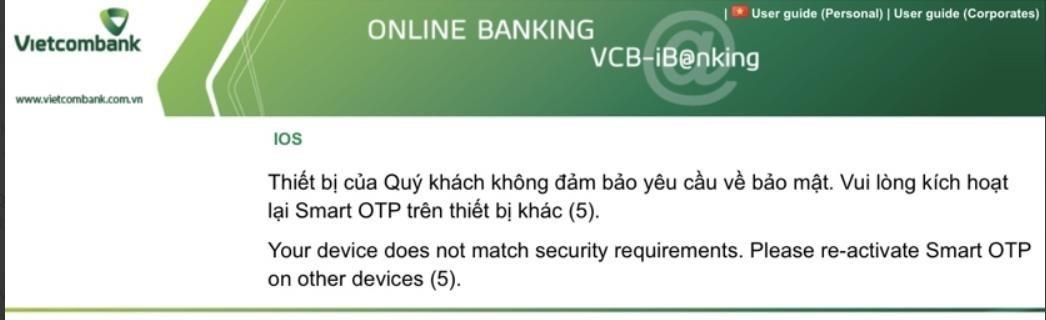
Nasvet Tips.BlogCafeIT: Nove iPhone je treba posodobiti takoj, stari iPhone naj počakajo
Tips.BlogCafeIT meni, da je glede na nove funkcije, ki jih dobite, vredno takoj posodobiti na iOS 15, če uporabljate iPhone XS ali novejši. Zadnja različica beta pred uradno izdajo sistema iOS 15 je skoraj brez napak in uporabniki niso naleteli na nobene resne težave. Tudi če obstajajo, te težave niso preveč pomembne v primerjavi s tem, kar boste prejeli.
Če uporabljate iPhone 8/iPhone X ali starejši, razmislite o tem, da počakate, da se posodobi iOS 15.1 ali 15.2. Nekaterih funkcij tako ali tako ne boste dobili, nekatere pa so z zamudo, zato je najbolje, da počakate na izdajo stabilnejših različic.
Če ste navdušeni nad preizkušanjem novih stvari, samo posodobite, ne bodite sramežljivi. Kdo ve, morda ste kot jaz, ko ste od julija namestili iOS 15 beta.
Če je vaš iPhone starejši od 4 let, je najbolje, da počakate do novembra, preden ga posodobite na iOS 15.
Tips.BlogCafeIT bo kmalu podrobno analiziral, ali bi morali v bližnji prihodnosti vsako vrstico iPhone posodobiti na iOS 15 ali ne!
Preverjanje zvoka je majhna, a precej uporabna funkcija na telefonih iPhone.
Aplikacija Photos v iPhonu ima funkcijo spominov, ki ustvarja zbirke fotografij in videoposnetkov z glasbo kot film.
Apple Music je izjemno zrasel, odkar je bil prvič predstavljen leta 2015. Do danes je druga največja plačljiva platforma za pretakanje glasbe na svetu za Spotifyjem. Poleg glasbenih albumov je Apple Music dom tudi na tisoče glasbenih videoposnetkov, radijskih postaj 24/7 in številnih drugih storitev.
Če želite v svojih videoposnetkih glasbo v ozadju ali natančneje, posneti predvajano skladbo kot glasbo v ozadju videoposnetka, obstaja izjemno preprosta rešitev.
Čeprav ima iPhone vgrajeno aplikacijo Vreme, včasih ne nudi dovolj podrobnih podatkov. Če želite nekaj dodati, je v App Store na voljo veliko možnosti.
Poleg skupne rabe fotografij iz albumov lahko uporabniki dodajajo fotografije v skupne albume v napravi iPhone. Fotografije lahko samodejno dodate v albume v skupni rabi, ne da bi morali znova delati iz albuma.
Obstajata dva hitrejša in enostavnejša načina za nastavitev odštevanja/časovnika na napravi Apple.
App Store vsebuje na tisoče odličnih aplikacij, ki jih še niste preizkusili. Običajni iskalni izrazi morda ne bodo uporabni, če želite odkriti edinstvene aplikacije, in ni zabavno spuščati se v neskončno pomikanje z naključnimi ključnimi besedami.
Blur Video je aplikacija, ki zamegli prizore ali katero koli vsebino, ki jo želite v telefonu, da nam pomaga dobiti sliko, ki nam je všeč.
Ta članek vas bo vodil, kako namestiti Google Chrome kot privzeti brskalnik v sistemu iOS 14.









